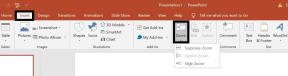Dell XPS 13/13 Plus Tidak Mengisi Daya, Bagaimana Cara Memperbaikinya?
Miscellanea / / April 29, 2023
Dell XPS 13 dan 13 Plus adalah dua model laptop paling populer. Sayangnya, masalah umum yang dilaporkan banyak pengguna adalah laptop XPS 13 atau 13 Plus mereka tidak mengisi daya. Namun, tidak mengisi daya sistem Dell adalah masalah umum yang dihadapi banyak pengguna. Mengikuti solusinya, Anda dapat dengan mudah memperbaiki masalah tidak mengisi daya ini di Dell XPS 13 atau 13 Plus Anda.
Pada artikel ini, kami akan membahas berbagai penyebab masalah ini dan cara memecahkan masalah serta memperbaikinya. Kami juga akan memberikan beberapa tips untuk mencegah hal itu terjadi. Di akhir artikel ini, Anda akan lebih memahami mengapa laptop Anda mungkin tidak mengisi daya dan apa yang dapat Anda lakukan untuk mencegahnya.
Baca juga
Dell XPS 13/13 Plus Tidak Menyala, Bagaimana Cara Memperbaikinya?

Isi Halaman
- Ikhtisar Dell XPS 13/13 Plus
- Mengapa Dell XPS 13/13 Plus Tidak Mengisi Lagi?
-
Cara Memperbaiki Dell XPS 13/13 Plus Tidak Mengisi Daya
- Coba Isi Daya Perangkat Dell XPS Saat Dimatikan
- Periksa Kabel dan Pengisi Daya
- Periksa dan bersihkan Port USB
- Gunakan Adaptor Pengisi Daya Asli
- Jalankan Pemecah Masalah Daya
- Perbarui Driver Baterai
- Periksa Untuk Pembaruan Windows
- Coba Stopkontak yang Berbeda
- Hard Reset Sistem Anda
-
Pertanyaan yang Sering Diajukan
- Apa saja penyebab umum Dell XPS 13 atau 13 Plus tidak mengisi daya?
- Bagaimana cara memperbaiki Dell XPS 13 atau 13 Plus saya jika tidak mengisi daya?
- Bagaimana saya bisa menguji apakah adaptor daya saya berfungsi dengan baik?
- Bagaimana saya bisa memperbaiki koneksi yang longgar antara laptop dan adaptor daya?
- Apa yang harus saya lakukan jika masalah masih belum teratasi?
- Kata Akhir
Ikhtisar Dell XPS 13/13 Plus
Dell XPS 13 dan 13 Plus adalah dua model laptop Dell yang paling populer. XPS 13 adalah laptop andalan Dell, menawarkan desain yang ramping dan spesifikasi yang kuat. 13 Plus adalah versi yang ditingkatkan dari XPS 13, menawarkan tampilan yang lebih besar dan kinerja yang lebih baik.
Dell XPS 13 adalah laptop 13,3 inci yang ditenagai oleh prosesor Intel Core i3, i5, dan i7. Ini tersedia dengan RAM hingga 16GB dan penyimpanan hingga 1TB. Laptop ini memiliki layar Infinity Edge, yang menawarkan area tampilan lebih besar dalam faktor bentuk yang lebih kecil. XPS 13 hadir dengan Windows 10 terinstal.
Dell XPS 13 Plus adalah XPS 13 yang lebih besar dengan layar 15,6 inci. Prosesor Intel Core i7 dan i9 mendukungnya, dan hadir dengan RAM hingga 32GB dan penyimpanan hingga 2TB. Ini memiliki port dan konektor yang sama dengan XPS 13. Kedua laptop ini memiliki fitur dan performa yang luar biasa.
Iklan
Mengapa Dell XPS 13/13 Plus Tidak Mengisi Lagi?
Beberapa kemungkinan alasan mengapa Dell XPS 13/13 Plus Anda mungkin tidak lagi mengisi daya. Beberapa penyebab paling umum meliputi:
- Mungkin ada masalah dengan kabel daya atau adaptor yang rusak.
- Jika laptop tidak mengisi daya, mungkin ada masalah dengan baterai.
- Port pengisian daya mungkin rusak atau aus.
- Laptop mungkin tidak mengisi daya jika ada masalah dengan motherboard.
- Laptop mungkin tidak mengisi daya jika pengaturan BIOS salah.
- Mungkin ada masalah dengan perangkat lunak atau pengaturan laptop.
- Mungkin ada masalah dengan laptop itu sendiri, seperti koneksi yang buruk antara kabel listrik dan laptop.
Cara Memperbaiki Dell XPS 13/13 Plus Tidak Mengisi Daya
Berbagai tujuan menyebabkan dell XPS 13 dan 13 Plus tidak mengeluarkan biaya. Jika Anda menghadapi masalah seperti itu, Anda dapat dengan mudah memperbaiki solusi ini tanpa aplikasi atau situs web pihak ketiga. Untuk memperbaiki masalah ini di laptop Dell XPS Anda, ikuti metode di bawah ini:
Coba Isi Daya Perangkat Dell XPS Saat Dimatikan
Jika Anda menghadapi masalah pengisian daya pada Dell XPS 13 atau 13 Plus Anda, hal pertama yang harus dilakukan adalah mencoba mengisi daya laptop Anda saat dimatikan. Terkadang, mengisi daya laptop saat dimatikan memulai pengisian daya kembali ke Sistem. Jadi, matikan perangkat dan periksa status pengisian daya.
Periksa Kabel dan Pengisi Daya
Penyebab lain tidak mengisi daya adalah kabel dan pengisi daya mungkin rusak atau rusak. Mungkin juga kabel dan pengisi daya tidak tersambung ke stopkontak. Terkadang, pengisi daya yang rusak mungkin menjadi alasan untuk tidak mengisi daya. Jadi, pastikan pengisi daya tidak rusak atau rusak.
Selain itu, Pastikan kabel dan pengisi daya terhubung dengan aman. Pastikan kabel USB dicolokkan ke port yang benar di laptop dan adaptor daya dicolokkan ke stopkontak dinding yang berfungsi.
Periksa dan bersihkan Port USB
Jika laptop Dell XPS Anda mengalami masalah pengisian daya, mungkin karena port USB yang kotor. Membersihkan port USB bisa menjadi cara sederhana untuk memperbaiki masalah tersebut. Mulailah dengan menggunakan sikat kering berbulu halus untuk membersihkan kotoran, debu, atau kotoran yang terkumpul di sekitar pelabuhan. Kemudian, gunakan sedikit alkohol isopropil pada kapas atau kain bebas serabut untuk membersihkan bagian dalam port dengan hati-hati. Setelah port dibersihkan, coba isi daya perangkat lagi. Jika masalah berlanjut, coba cara lain untuk memperbaiki masalah.
Gunakan Adaptor Pengisi Daya Asli
Menggunakan adaptor pengisi daya asli adalah cara terbaik untuk memperbaiki masalah pengisian daya. Penting untuk menggunakan adaptor pengisi daya yang benar dan kompatibel dengan perangkat untuk memastikannya berfungsi dengan baik. Adaptor pengisi daya asli dirancang khusus untuk perangkat dan akan memastikan perangkat mengisi daya dengan benar.
Selain itu, penting untuk memeriksa sambungan antara adaptor pengisi daya dan perangkat untuk memastikannya aman, dan tidak ada kotoran atau debu yang menghalangi sambungan. Jika adaptor pengisi daya masih tidak berfungsi, mungkin sudah saatnya adaptor diganti dengan yang lebih baru.
Jalankan Pemecah Masalah Daya
Menjalankan pemecah masalah daya pada laptop adalah cara yang bagus untuk membantu memperbaiki masalah pengisian daya. Jika Anda menghadapi masalah pengisian daya pada Dell XPS 13 atau 13 Plus, coba jalankan pemecah masalah daya dari pengaturan sistem. Ini membantu untuk menyelesaikan masalah pengisian daya pada laptop Anda. Untuk melakukannya, ikuti langkah-langkah berikut:
- Pilih Jendela + I membuka pengaturan atau langsung buka dari Jendela tab.
- Tekan di Sistem dan memilih untuk Memecahkan masalah di sisi kanan layar.
Iklan

3. Di sini, tekan pemecah masalah lainnya.

4. Selanjutnya, tekan Berlari tombol untuk meluncurkan pemecah masalah.

5. Ikuti petunjuk di layar untuk menyelesaikan proses.
Ikuti petunjuk untuk menyelesaikan masalah apa pun yang ditemukan. Setelah menjalankan pemecah masalah, hidupkan ulang laptop dan lihat apakah masalah pengisian daya telah diperbaiki.
Perbarui Driver Baterai
Penting untuk memperbarui driver baterai di laptop untuk memperbaiki masalah pengisian daya apa pun. Driver adalah perangkat lunak yang memungkinkan laptop berkomunikasi dengan baterai. Memperbarui driver baterai dapat membantu memastikan bahwa laptop menggunakan perangkat lunak terbaru untuk berkomunikasi dengan baterai dan dapat membantu memperbaiki masalah pengisian daya. Untuk memperbarui driver baterai, ikuti langkah-langkah berikut:
- Tekan Jendela + X untuk membuka menu dan memilih Pengaturan perangkat.

2. Ketuk dua kali pada Baterai dan pilih “Baterai Metode Kontrol Microsoft ACPI-Compliant.”

3. Klik kanan pada Microsoft ACPI dan pilih Perbarui driver dari opsi.

4. Pilih "Cari driver secara otomatis” di opsi Perbarui Driver.

5. Tunggu OS memperbarui driver secara otomatis.
Setelah penginstalan selesai, hidupkan ulang laptop dan uji untuk melihat apakah masalah pengisian daya telah teratasi. Jika masalah berlanjut, hubungi pabrikan atau teknisi untuk bantuan lebih lanjut.
Periksa Untuk Pembaruan Windows
Jika Anda masih menghadapi masalah, hal selanjutnya adalah mencoba memperbarui laptop Anda ke versi perangkat lunak terbaru. Terkadang, versi laptop yang kedaluwarsa menimbulkan bug dan masalah, yang menimbulkan masalah besar bagi perangkat. Untuk memperbaiki masalah pengisian daya pada laptop Dell XPS 13 atau 13 Plus Anda, coba perbarui laptop Anda ke versi terbaru jika tersedia pembaruan. Ikuti langkah-langkah di bawah ini untuk memeriksa pembaruan windows.
- Tekan Jendela + I untuk membuka pengaturan menu atau langsung membuka pengaturan dari Jendela tab.

2. Di sini ketuk pembaruan Windows dan klik periksa pembaruan.

3. Jika ada memperbarui tersedia, Install itu dengan mengkliknya.

4. Ikuti petunjuk di layar untuk menyelesaikan proses.
Coba Stopkontak yang Berbeda
Jika laptop Anda tidak mengisi daya saat dicolokkan ke stopkontak, coba sambungkan ke stopkontak lain. Ini adalah cara mudah untuk memecahkan potensi masalah dengan outlet itu sendiri. Jika laptop masih tidak mengisi daya, Anda mungkin mengalami masalah yang lebih serius dengan adaptor daya atau laptop itu sendiri.
Selanjutnya, sebelum mencoba langkah pemecahan masalah lainnya, pastikan laptop sudah dicolokkan dengan benar ke sumber listrik dan adaptor daya tersambung ke laptop. Jika Anda masih mengalami masalah pengisian daya setelah mengganti stopkontak, sebaiknya cari bantuan profesional.
Hard Reset Sistem Anda
Jika Anda masih mengalami masalah dengan masalah pengisian daya, salah satu solusi yang dapat Anda coba adalah dengan melakukan hard reset. Hard reset adalah cara mengembalikan Sistem Anda ke pengaturan aslinya. Ini dapat berguna jika Anda mengalami masalah perangkat lunak atau perangkat keras apa pun.
Selain itu, ini akan mengatur ulang Sistem, dan Anda akan dapat memulai dari awal. Pastikan untuk menyimpan semua data yang Anda perlukan sebelum melakukan hard reset, karena ini akan menghapus semua file yang tersimpan di Sistem. Untuk melakukan Hard reset pada Dell XPS Anda, ikuti langkah-langkah berikut:
- Tekan Jendela + I untuk membuka pengaturan menu atau langsung membuka pengaturan dari Jendela tab.

2. Memilih Sistem dan arahkan ke Pemulihan pilihan.
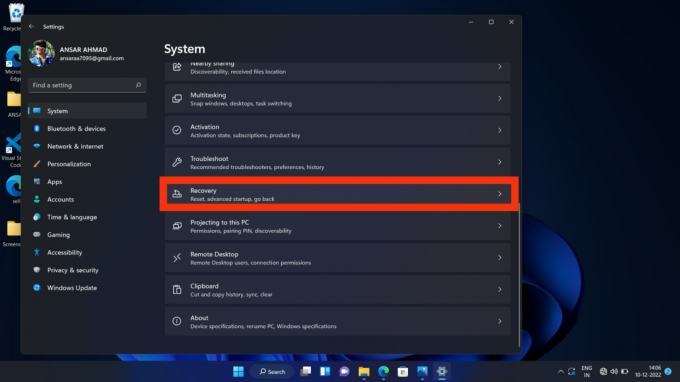
3. Dalam Pemulihan pilihan, pilih Setel ulang komputer dan pilih Simpan file saya pilihan dari dua pilihan di atas.

4. Ini akan secara otomatis mengatur ulang laptop Anda dan menunggu hingga menyala.
Pertanyaan yang Sering Diajukan
Apa saja penyebab umum Dell XPS 13 atau 13 Plus tidak mengisi daya?
Penyebab umum Dell XPS 13 atau 13 Plus tidak mengisi daya meliputi:
- Adaptor daya yang rusak.
- Stopkontak yang rusak.
- Port daya yang rusak.
- Pengaturan daya yang disetel terlalu rendah.
Bagaimana cara memperbaiki Dell XPS 13 atau 13 Plus saya jika tidak mengisi daya?
Untuk memperbaiki Dell XPS 13 atau 13 Plus Anda, jika tidak mengisi daya, Anda harus terlebih dahulu memeriksa adaptor daya dan stopkontak untuk melihat tanda-tanda kerusakan. Kemudian, periksa port daya apakah ada tanda-tanda kerusakan. Jika semua ini tampak berfungsi dengan baik, Anda mungkin perlu menyesuaikan pengaturan daya atau mengikuti metode lain.
Bagaimana saya bisa menguji apakah adaptor daya saya berfungsi dengan baik?
Coba sambungkan ke perangkat lain untuk menguji apakah adaptor daya Anda berfungsi dengan benar. Jika mengisi daya perangkat lain, kemungkinan adaptor daya berfungsi dengan benar.
Bagaimana saya bisa memperbaiki koneksi yang longgar antara laptop dan adaptor daya?
Untuk memperbaiki koneksi yang longgar, cabut adaptor daya dari stopkontak, cabut kabel dari laptop, lalu sambungkan kembali dengan kuat. Kemudian, coba isi daya laptop lagi.
Apa yang harus saya lakukan jika masalah masih belum teratasi?
Jika masalah berlanjut setelah mencoba berbagai adaptor daya dan port pengisian daya, Anda mungkin perlu mengganti baterai. Jika baterai bukan masalahnya, laptop Anda mungkin perlu diservis oleh profesional atau hubungi dukungan pelanggan Dell untuk bantuan lebih lanjut.
Kata Akhir
Dell XPS 13/13 Plus adalah laptop luar biasa dengan desain ramping dan kinerja bertenaga. Meskipun ada kemungkinan laptop tidak mengisi daya karena berbagai alasan, penyebab paling umum adalah pengisi daya atau baterai yang rusak. Untungnya, ada perbaikan mudah yang disebutkan untuk masalah ini. Dengan bantuan perbaikan tersebut, Anda dapat dengan mudah menyelesaikannya. Jika masalah berlanjut, hubungi dukungan pelanggan Dell untuk bantuan lebih lanjut.